[2022] Kuidas kasutada Samsungi mängumonitori Odyssey Ark?

Mängumonitor Odyssey Ark pakub tänu ainulaadsele 55”, 1000R nõgusale ekraanile täielikult kaasahaaravat mängukogemust. Saad tänu Arki mitmekesistele funktsioonidele luua isikupärastatud mängukeskkonna.
NB! Kui sul on Samsung Odyssey Arkiga probleeme, kontrolli kindlasti tarkvavavärskendusi. Seadme kuvatõmmised ja menüüd võivad olenevalt seadme mudelist ja tarkvaraversioonist erineda.
One Connect Boxi ja välisseadmete ühendamine
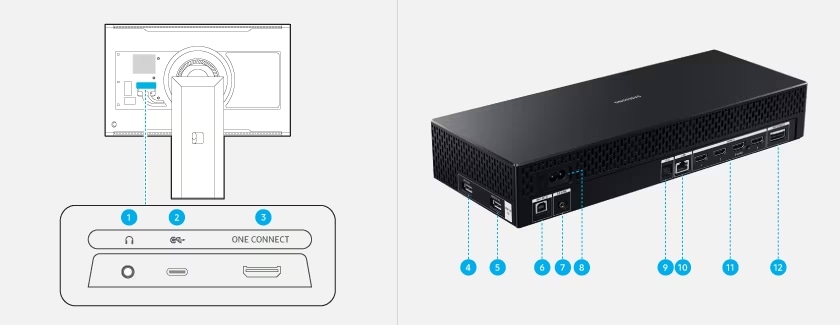
NB! See pesa ei toeta meediumisisu taasesitust. Meediumisisu esitamiseks kasuta One Connect Boxi USB-porti.
NB! Toote USB-porti saab kasutada max 0,5 A konstantse vooluga. Selle maksimumväärtuse ületamisel ei pruugi USB-port töötada.
NB! Toote USB-porti saab kasutada max 1,0 A konstantse vooluga. Selle maksimumväärtuse ületamisel ei pruugi USB-port töötada.
Ark Diali kasutamine
Ark Dial annab mängijale Odyssey Arki üle täieliku kontrolli, pakkudes kiiret ja lihtsat juurdepääsu mitmesugustele funktsioonidele. Muuhulgas on sellel Flex Move’i kuva, mitmikvaade, kiirseaded ja mänguriba.
Ark Diali ühendamine
Kui lülitad Odyssey Arki esmakordselt sisse, seotakse Ark Dial automaatselt. Kui ühendust ei looda, vajuta Ark Dialil järgmisi nuppe üle kolme sekundi: Tagasi ja Ark Diali menüü.

Ark Diali teave
Saad Ark Diali kasutada kuvasätete muutmiseks, praeguse režiimi vahetamiseks ja Ark Diali menüü avamiseks.

NB! Kiirlaadimiseks ühenda laadimisjuhe all vasakul nurgas USB-V-porti.
NB! Olenevalt mudelist või geograafilisest piirkonnast ei pruugita seda funktsiooni toetada.
NB! Funktsionaalsus võib olenevalt Odyssey Arki toega rakendustest erineda. Teatud kuvadel ratas ei tööta, sellisel juhul kasuta suunanuppe. Kasuta vajadusel suunanuppe. Kasutamise ajal võib ratas teha häält. Kui andur tuvastab ratta keeramise, hakkab fookus liikuma. Liikumine ei pruugi olla ratta keeramise heliga sünkroonis.
Ark Diali menüü teave
Juurdepääsuks Ark Diali menüüle (tuntud ka kui Ark Dial Guide) vajuta Ark Dialil allasuuna nuppu. Ark Diali menüüs on mitmesuguseid kasulikke funktsioone.

NB! Ark Diali pildid, nupud ja funktsioonid võivad olenevalt mudelist või geograafilisest piirkonnast erineda.
Ark Diali aku laetus
Saad vaadata Ark Diali aku taset. Kui Ark Dial ei tööta korralikult või reaktsioon on väga aeglane, võib aku olla tühjenemas või tühi. Kiirlaadimiseks ühenda laadimisjuhe alumises vasakus nurgas USB-C-pordiga või jäta päikesepatarei valguse kätte, kui pulti ei kasutata.
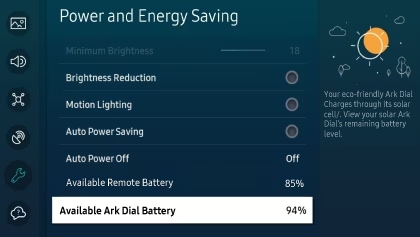
Juhtmenüü kasutamine

Odyssey Arki saab sisse lülitada, vajutades Arki tagaküljel toitenuppu. Nüüd saad kasutada ekraanil olevat juhtmenüüd.
- Kodu: avaneb avakuva.
- Seaded: saad muuta monitori seadeid. Kui mängurežiim on sisse lülitatud, saad seadete nuppu all hoida, et käivitada mänguriba.
- Tagasi: sulgeb funktsioonimenüü kuva.
- Allikas: sellega saab muuta sisendit. Ekraani allservas kuvatakse väline sisend.
- Toide välja: monitor lülitatakse välja.
- Toitenupp: kuvab juhtmenüü. Võimaldab valida või käivitada hetkel fookuses oleva menüükäsu.
- Üles/alla nupud: liigutab kursorit üles või alla või vahetab kanaleid, kui kasutad leviedastusega seotud rakendust.
- Vasak-/paremsuuna nupud: liigutab kursorit vasakule või paremale või muudab helitugevust.
NB! Olenevalt olukorrast võivad nupud toimida teisiti.
- Saate mikrofoni lubada või keelata, kasutades lülitit Odyssey Arki põhjal. Kui mikrofon on välja lülitatud, pole ükski sellega seotud kõne- ja helifunktsioon saadaval.
- Mikrofonilüliti asukoht ja kuju olenevad konkreetsest mudelist.
- Mikrofoni andmed ei salvestata.
- See LED süttib, kui Odyssey Ark lülitatakse välja.
- Kui Odyssey Ark lülitub ooterežiimile, hakkab LED vilkuma.
NB! Odyssey Ark lülitub ooterežiimile, kui 60 sekundi jooksul pole ühtegi signaali. Ooterežiimil lülitub ekraan uuesti sisse, kui saabub signaalisisend või puldil vajutatakse mõnda nuppu.
- Teatud osade värv ja kuju võivad näidatust erineda.
- Samsungi nutipuldi nuppude (v.a toitenupp) kasutamise ajal ei hakka vastuvõtja LED vilkuma.
Gaming Hubi kasutamine
Samsungi Gaming Hub on uus mängude voogesituse platvorm Samsungi teatud 2022. aasta nutitelerites ja nutimonitorides. Gaming Hub annab mängijatele otsejuurdepääsu nende lemmikmängudele, mida pakuvad juhtivad sisupartnerid. Lisaks juurdepääsule mängudele pakutakse mängijatele ka paremat mängukogemust, mis on saavutatud tänu liikumist täiustavale ja latentsusaega lühendavale tehnoloogiale, mis vähendab hägusust ja värisemist. Need funktsioonid on saadaval Samsungi 2022. aasta nutitelerites ja nutimonitorides. Gaming Hub on kiirelt ja lihtsalt leitav Smart Hubi külgriba menüüs.

Funktsiooni Eclipse Lighting kasutamine
Eclipse Lighting võimaldab sul luua mängides ainulaadseid valgustusefekte.

NB! Olenevalt mudelist või geograafilisest piirkonnast ei pruugita seda funktsiooni toetada.
Funktsiooni Active Ambient kasutamine
Active Ambient võimaldab sul valida oma kuvale mustri või tausta. Saadaval on mitmesuguseid valikuid.
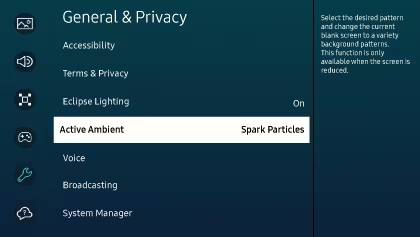
NB! Seda funktsiooni saab kasutada tühja kuvaga, kui kuva on vähendatud. See töötab siis, kui pilt on kuvast väiksem ning ekraanist vasakul ja paremal on tühjad alad. Olenevalt mudelist või rakendustest ei pruugita seda funktsiooni toetada.
Mitmikvaate kasutamine
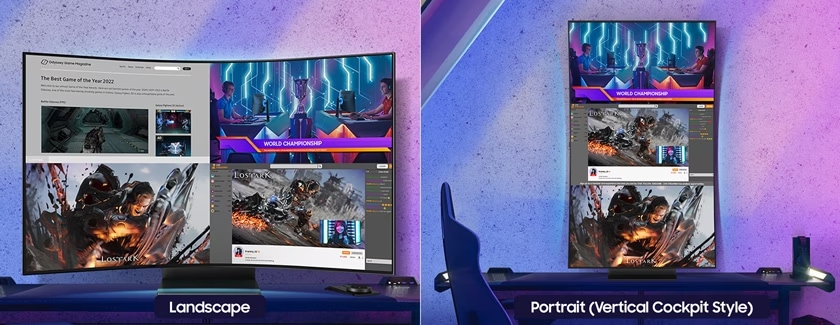
Mitmikvaate funktsioon võimaldab sul korraga kasutada kuni nelja kuva (või vertikaalses kokpitirežiimis kolme kuva). Lisaks ühilduvad mitmikvaatega sisseehitatud rakendused, nt YouTube ja Samsung TV Plus. See tähendab, et saad samal ajal mängida, voogesitust kasutada, sirvida ja sisu vaadata. Vajuta lihtsalt puldil mitmikvaate nuppu või Ark Dialil nuppu Ark Diali menüü, tehes seejärel valiku Mitmikvaade.
Märkused
- Vertikaalses kokpitirežiimis saab korraga avada kuni kolm kuva. Kuvade arv võib varieeruda, kui pöörad Odyssey Arki kokpitirežiimis.
- Mitmikvaade ei toeta mängurežiimi, VRR-i ja pilvepõhist mänguteenust.
- Kuvada saab vaid üht välise sisendi (sh HDMI) ja üht peegeldatud seadme kuva.
- Mitmikvaates toetatakse väliste sisendite puhul värskendussagedust kuni 120 Hz.
- Olenevalt teenusepakkujast, keelest või geograafilisest piirkonnast ei pruugita mõningaid Smart Hubi funktsioone toetada.
Tõrkeotsing arvuti ühendamisel
- 3840 x 2160 @ 165 Hz ei ole arvuti ühendamisel saadaval
Optimaalne ja soovitatav eraldusvõime on 3840 x 2160 @ 165 Hz. Kui sa ei saa 3840 x 2160 @165 Hz eraldusvõimet kasutada, luba mängurežiim. Vajuta puldil nuppu Kodu ning vali siis Menüü ja Seaded. Vali Kõik seaded, seejärel Mäng ja Mängurežiim.
- Mängurežiim: sees → vaikeeraldusvõime on 3840 x 2160 @ 165 Hz.
- Mängurežiim: väljas, Input Signal Plus: sees → vaikeeraldusvõime on 3840 x 2160 @ 120 Hz.
- Mängurežiim: väljas, Input Signal Plus: väljas → vaikeeraldusvõime on 3840 x 2160 @ 30 Hz.
Veendu, et sinu arvuti graafikakaart toetaks eraldusvõimet 3840 x 2160 @ 165 Hz ja et graafikakaardi draiver oleks uuendatud. Kasuta ühendamiseks serditud ja ühilduvat HDMI-kaablit.
- Arvuti ekraanipilt ei ilmu või väreleb
Kui arvuti ekraanipilt ei ilmu või arvutit ei tuvastata, kontrolli arvuti toidet ja ühenda siis HDMI-kaabel uuesti. Kui probleem ei kao, kontrolli, ega arvuti pole unerežiimil, ja lülita siis Input Signal Plus sisse. Vajuta puldil nuppu Kodu ning vali siis Menüü ja Seaded. Vali Kõik seaded, seejärel Ühendus ja Välisseadmete haldur. Vali Input Signal Plus.
- Kuvatava pildi suurus ei vasta kuva suurusele või pildid/tekst on hägused.
Selle korrigeerimiseks muuda välisseadme nime. Arvuti ühendamisel peab selle nimeks olema „PC“. Vajuta puldil nuppu Kodu ning vali siis Menüü ja Ühendatud seadmed. Vali HDMI ja siis käsk Muuda, et nime muuta. Samuti võid proovida reguleerida kuva suurendust või teksti tüüpi arvuti operatsioonisüsteemis.
- Odyssey Arki ühendamine arvutiga USB Hubina

Võid kasutada USB-seadmeid oma monitorist või USB Hubiga ühendatud lähteseadmest. Vajuta puldil nuppu Kodu ning vali siis Menüü ja Seaded. Vali Kõik seaded, seejärel Ühendus ja Välisseadmete haldur. Vali USB allika seadistamine.
Märkused
- Operatsioonisüsteemist, draiveritest või tarkvarast tingitud USB-probleemide korral pöördu vastavate pakkujate poole.
- Me ei saa tagada ühilduvust kõigi USB-seadmete tüüpidega.
- Kui väline massmälu-HDD vajab välist toiteallikat, ühenda see kindlasti välise toiteallikaga.
- Suure voolutarbimisega USB-seadmeid ei pruugita toetada. USB 2.0 toetab max 900 mA voolu.
- Akut saab laadida energiasäästurežiimis, kuid mitte siis, kui toide on välja lülitatud.
- USB-seadet ei saa laadida, kui toitejuhe on pistikupesast eemaldatud.
- Ettevõte ei vastuta välisseadme probleemide või kahjustuste eest, mille põhjuseks on ühendamine lubamatu kaabliga.
- USB-seadmed, mis ei vasta USB standardile, võivad põhjustada rikkeid.
Kas sisust on abi?
aitäh tagasiside eest
Palun vasta kõigile küsimustele.

